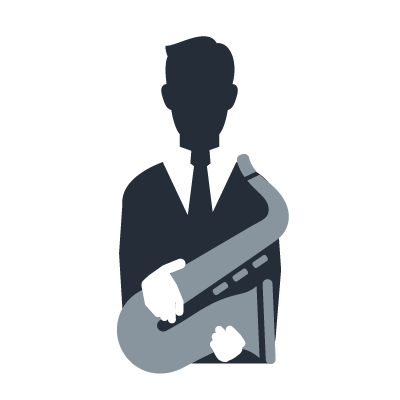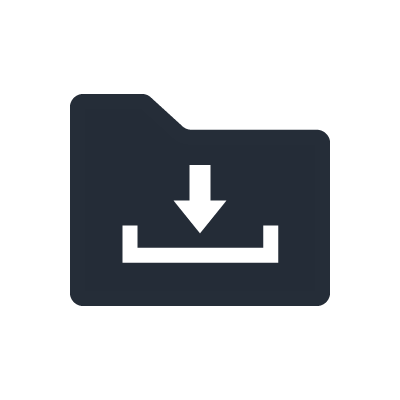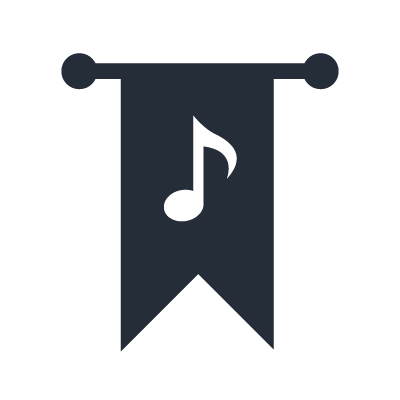Serie AG
Scaricare il software DAW "Cubase AI"

È possibile utilizzare la console unitamente al software DAW per la produzione musicale per registrare audio sul proprio computer. Le console serie AG Series sono dotate di codice di accesso per scaricare il software DAW "Cubase AI". È possibile scaricare il software mediante un computer connesso a Internet.
NOTE
Se si utilizza un software DAW diverso o si è già installato il software DAW sul computer, procedere alle impostazioni del software DAW.
2. Seguire le istruzioni visualizzate sullo schermo e immettere le informazioni richieste.
3. Fare clic sul collegamento al programma di installazione di Cubase AI. Inizia il download del software.
4. Al termine del download, fare doppio clic sul programma scaricato. Inizia l'installazione del software.
5. Seguire le istruzioni visualizzate sullo schermo per installare il software.
6. Al termine dell'installazione, fare clic sul pulsante Exit (Esci).
Produzione musicale
PC settings
1. Avviare il software DAW.
2. Aprire la finestra delle impostazioni dell'interfaccia audio.
3. (Solo per Windows) Impostare il driver del software DAW su ASIO.
4. Effettuare le impostazioni riportate di seguito.
Windows
Impostare il driver ASIO su Yamaha Steinberg USB ASIO.
Mac
Selezionare [AG06/AG03] come interfaccia audio da utilizzare.
Audio I/O settings
1. Configurare le porte I/O nel software DAW.
2. Per le tracce che si desidera registrare, selezionare la porta di ingresso collegata al mixer serie AG.
Se non si possiede il software DAW, è possibile utilizzare il codice di accesso incluso con la console serie AG per scaricare Cubase AI. Fare clic qui per ulteriori informazioni su come scaricare e installare il software Cubase.
Se si sta utilizzando il software Cubase, utilizzare la seguente procedura per effettuare le necessarie impostazioni.
Mixer settings
1. Impostare il selettore [TO PC] su [DRY CH 1-2].
Il selettore [TO PC] viene utilizzato per selezionare la sorgente da registrare, come uno strumento o un microfono collegato al mixer.
[DRY CH 1-2]: Registra il missaggio "dry" (audio non modificato) della sorgente collegata al canale 1 e al canale 2. Gli effetti integrati del mixer non vengono registrati.
[INPUT MIX]: Registra un missaggio dell'audio globale dal mixer. Utilizzare questa impostazione quando si desidera registrare il segnale audio con [COMP/EQ] e/o [EFFECT] attivati.
In molti casi per registrare il mix dry, il selettore viene impostato su [DRY CH 1-2] e le modifiche o le altre regolazioni audio vengono effettuate nel software DAW.
In questo esempio, è stato selezionato [DRY CH 1-2].

2. Attivare [MONITOR MUTE] (Esclusione monitor).
Se si attiva [MONITOR MUTE] (Esclusione monitor), l'ingresso audio dai canali 1 e 2 deve essere trasmesso attraverso il computer per poterlo ascoltare. Ad esempio, se si sta elaborando una chitarra con gli effetti nel software DAW, disattivando [MONITOR MUTE] (Esclusione monitor) il segnare dry dalla chitarra viene escluso. Di contro, se si utilizzano effetti esterni, come gli effetti a pedale per creare il suono della chitarra che si sta registrando, disattivare [MONITOR MUTE] (Esclusione monitor) per ascoltare il segnale diretto.
In passato, la latenza era un problema comune poiché il segnale audio sarebbe arrivato in ritardo se fosse stato trasmesso attraverso il computer prima di raggiungere i monitor. Quindi, molte persone avrebbero ascoltato il segnale di ingresso solo durante la registrazione. Tuttavia, grazie ai recenti miglioramenti delle prestazioni dei computer la latenza non è più un problema. Generalmente si può lasciare attivato [MONITOR MUTE] (Esclusione monitor) e ascoltare l'audio elaborato con gli effetti nel software DAW.
Percorso del segnale:
Quando si preme il pulsante [MONITOR MUTE] (Esclusione monitor) nella sezione MONITOR, non sarà possibile monitorare direttamente l'audio di microfoni, ecc. dal mixer. Tuttavia, il segnale audio viene inviato al computer. I segnali audio trasmessi dal software DAW al computer sono inviati al canale con icona USB.
Driver settings
Impostazioni del driver (per il software Cubase)
1. Assicurarsi che tutte le applicazioni siano state chiuse.
2. Utilizzare un cavo USB per collegare il mixer al computer.
NOTE
Solo per Windows) Collegare il cavo USB allo stesso terminale USB utilizzato per installare Yamaha Steinberg USB Driver. Se si utilizza un terminale USB diverso, sarà necessario installare nuovamente Yamaha Steinberg USB Driver.
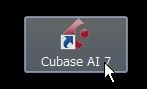
3. Per avviare l'applicazione della serie Cubase, fare doppio clic sull'icona di scelta rapida della serie Cubase sul desktop.
4. Se viene visualizzata la finestra [Select ASIO Driver] (Seleziona driver ASIO) durante l'avvio dell'applicazione, assicurarsi che sia selezionata la console serie AG e fare clic sul pulsante [OK]. Se questa finestra non viene visualizzata, l'applicazione si avvierà normalmente.
5. Dal menu Cubase, selezionare [Devices] (Dispositivi) -> [Device Settings] (Impostazioni dispositivi).
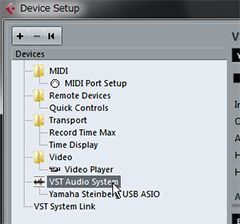
6. Selezionare [VST Audio System] (Sistema audio VST) dall'elenco a sinistra.
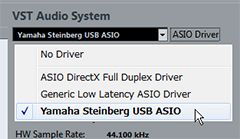
7. Come driver ASIO, selezionare [Yamaha Steinberg USB ASIO] (Windows)/[AG06/AG03] (Mac).
8. Fare clic su [OK].
Music production
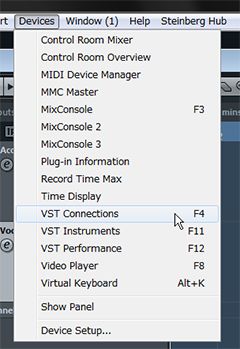
1. In Cubase, selezionare [Devices] (Dispositivi) -> [VST Connections] (Connessioni VST).
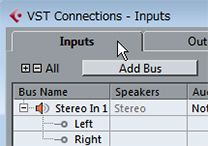
2. Fare clic sulla scheda [Inputs] (Ingressi).
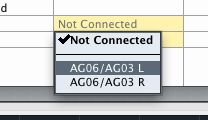
3. Se la porta del dispositivo con il nome del bus [Stereo In] è impostata su [Not Connected] (Non connessa), fare clic per impostarla su [AG06/AG03 1] (sinistra) e [AG06/AG03 2] (destra).
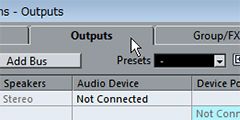
4. Fare clic sulla scheda [Outputs] (Uscite).
5. Se la porta del dispositivo con il nome del bus [Stereo Out] è impostata su [Not Connected] (Non connessa), fare clic per impostarla su [AG06/AG03 1] (Windows)/[ AG06/AG03 L] (Mac) (sinistra) e [AG06/AG03 2] (Windows)/[ AG06/AG03 R] (Mac) (destra).
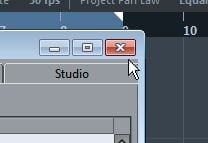
6. Dopo aver completato le impostazioni, fare clic sul segno X in alto a destra per chiudere la finestra.
Le impostazioni sono completate.
Operazioni successive alla configurazione

1. Fare clic sul pulsante di monitoraggio nel software DAW.
È possibile percepire il segnale audio in ingresso tramite il software DAW.
2. Regolare il livello di registrazione nel software DAW.
Se il selettore [TO PC] è impostato su [DRY CH 1-2], il segnale audio subito dopo le manopole [GAIN] (Guadagno) per i canali 1 e 2 viene inviato al software DAW. Quindi, è possibile utilizzare le manopole [GAIN] (Guadagno) per impostare il livello di registrazione appropriato nel software DAW. Mentre si riproduce l'audio della sorgente, regolare le manopole [GAIN] (Guadagno) in modo che il LED [PEAK] (Picco) lampeggi brevemente quando viene riprodotto il suono con volume più alto. Se il livello è troppo alto, durante la registrazione nel software DAW l'audio risulta distorto. Di contro, il rumore risulterà maggiore se il livello è troppo basso. Quindi, è necessario impostare il guadagno a un livello appropriato.
Impostare il livello in modo che il LED [PEAK] (Picco) lampeggi brevemente quando viene riprodotto il suono con volume più alto e quindi spostare leggermente a sinistra la manopola [GAIN] (Guadagno). In questo modo l'audio registrato non risulterà distorto anche se il volume della performance è leggermente più alto durante la registrazione, rispetto a quello del soundcheck.
3. Utilizzare la manopola di livello [(icona USB2.0)] per regolare il volume generale come desiderato.
I segnali audio dai canali 1 e 2 vengono missati con l'audio riprodotto nel software DAW. Utilizzare la manopola di livello [(icona USB)] per regolare il volume generale. Per regolare il bilanciamento di ogni singola parte, utilizzare il mixer nel software DAW.